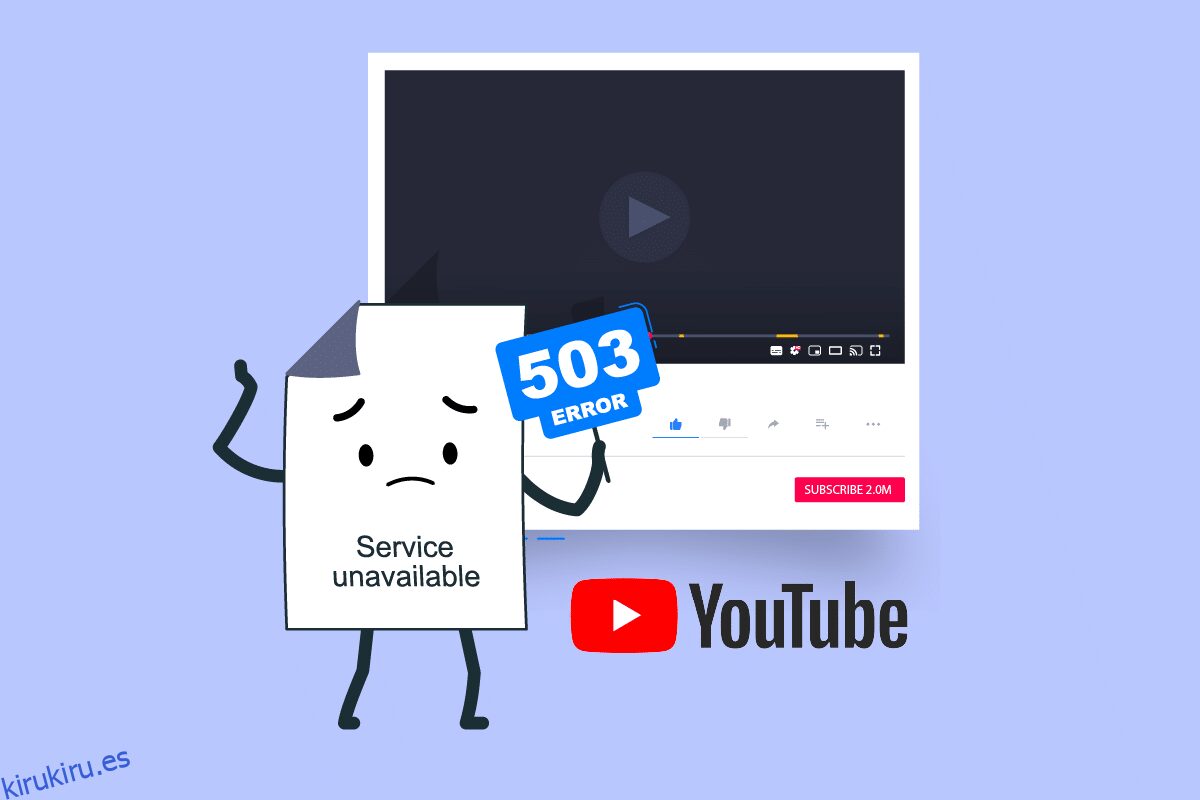Ocasionalmente recibimos informes de usuarios de YouTube que afirman haber tenido problemas con YouTube. Algunos usuarios informaron haber visto el mensaje de que hubo un problema con el servidor 503 con frecuencia en YouTube. Los clientes que han experimentado el problema dicen que ocurre con más frecuencia al seleccionar una película de la lista Ver más tarde. Hemos preparado este breve tutorial para ayudarlo a resolver este problema de error de red 503 lo más rápido posible para que pueda continuar disfrutando de sus videos favoritos.
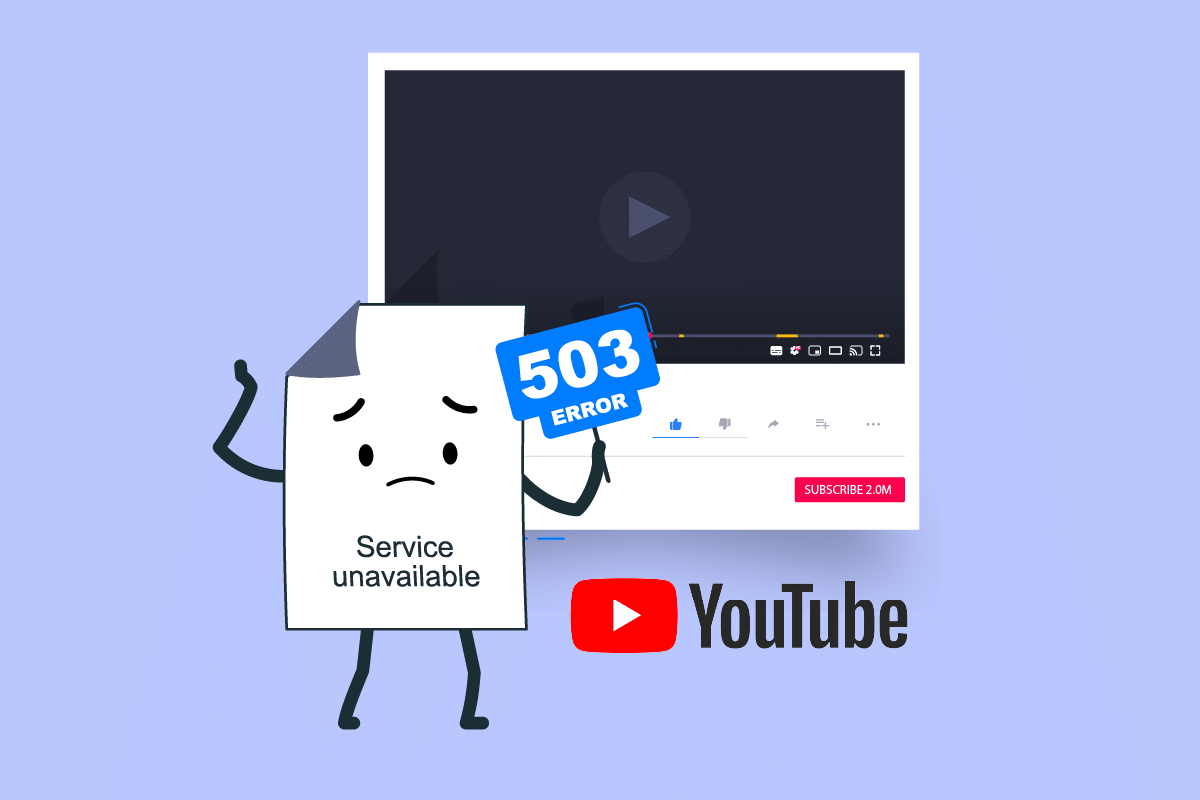
Tabla de contenido
Cómo reparar el error de red de YouTube 503
El código de respuesta del lado del servidor 503 indica que el servidor del sitio no está disponible en este momento. Comúnmente ocurre cuando ve un mensaje que indica que hubo un problema con el servidor 503. Puede ocurrir en cualquier navegador en cualquier sistema operativo, incluido su teléfono inteligente y algunos programas. En la mayoría de los casos, la conexión es la culpable del problema. Varios factores distintos pueden causar este problema:
-
Tiempo de espera de conexión: se produce un tiempo de espera de conexión cuando se cambia la configuración de APN de sus valores predeterminados. Como resultado, esto generará inconsistencias en la forma en que el dispositivo obtiene datos de otros servidores.
-
Datos en caché dañados: cuando se trata de este código de error, una de las causas principales en los dispositivos Android son los datos en caché dañados. Si la carpeta de datos de caché se daña, algunas compilaciones de Android causarán este problema.
-
El servidor está demasiado ocupado o está en mantenimiento: también es concebible que el problema esté en el lado del servidor, ya sea con un mantenimiento planificado o no planificado que afecte a su región. No tienes otras opciones de reparación en este caso aparte de monitorear el estado de los servidores de YouTube con frecuencia.
-
La cola de la lista de reproducción es demasiado grande: también es concebible que este problema surja cuando la aplicación intenta cargar la cola de la lista de reproducción que aparece cuando reproduce una lista de reproducción, pero no puede hacerlo debido a la longitud de la lista de reproducción. Esto es especialmente frecuente cuando la lista Ver más tarde tiene más de mil videos. Puede remediar el problema en este escenario eliminando suficientes videos hasta que alcance la marca de tres cifras.
A continuación se muestran todos los métodos posibles para solucionar este problema.
Nota: dado que los teléfonos inteligentes no tienen las mismas opciones de configuración y varían de un fabricante a otro, asegúrese de que la configuración sea la correcta antes de cambiar alguna. Dichos pasos se realizaron en Moto G5s Plus.
Método 1: Actualizar la página de videos de YouTube
Aunque la advertencia YouTube 503 Servicio no disponible indica un problema en otra máquina, es posible que el problema sea temporal y que una actualización rápida restaure el servicio. Actualice la página de YouTube presionando la tecla F5 donde apareció el problema por primera vez. Además, si vuelve a la página de inicio haciendo clic en el icono Atrás, podrá volver a intentarlo.
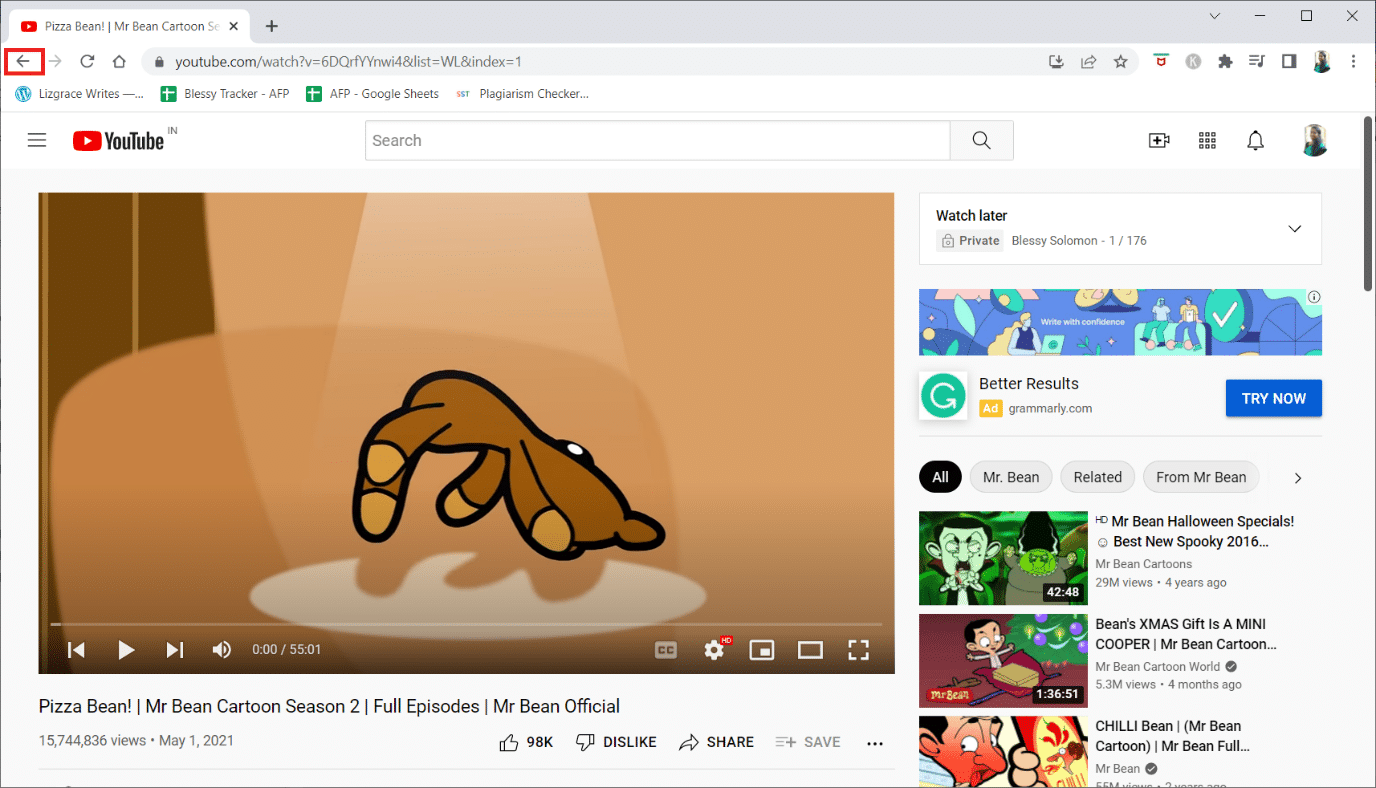
Método 2: verificar el estado de los servidores de Google
Es fundamental asegurarse de que el problema no esté fuera de su control. Los servidores de YouTube son confiables, pero eso no significa que no se detengan por mantenimiento. Para asegurarse de que el problema no esté completamente relacionado con el servidor, visite sitios web como Outage o DownDetector para ver si otras personas tienen los mismos problemas que usted.
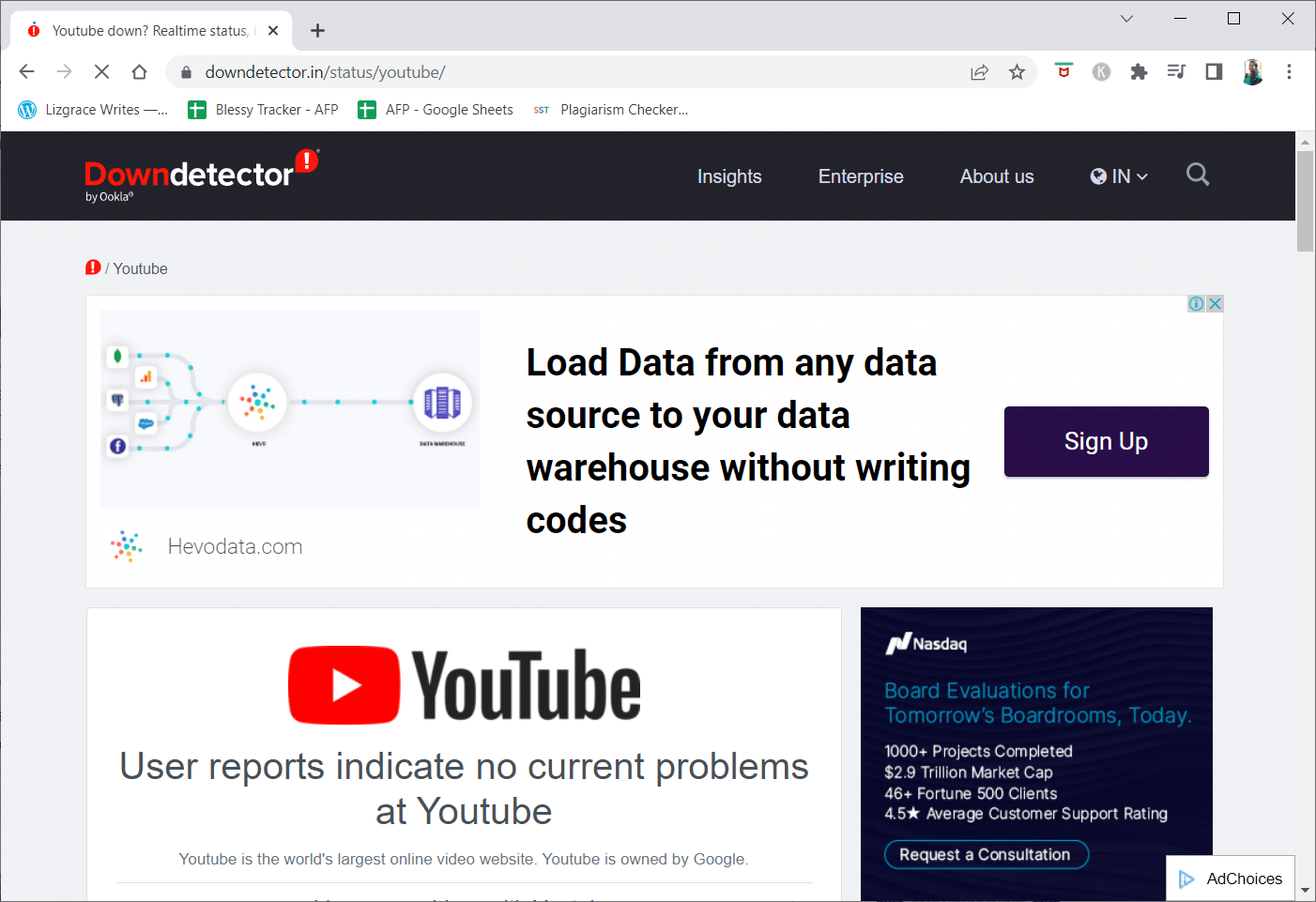
La cuenta oficial de Twitter de YouTube también es un lugar fantástico para buscar. Si verificó dos veces que no se hayan producido eventos importantes que puedan causar el problema del error de red 503, vaya al siguiente método para obtener más sugerencias para la solución de problemas.
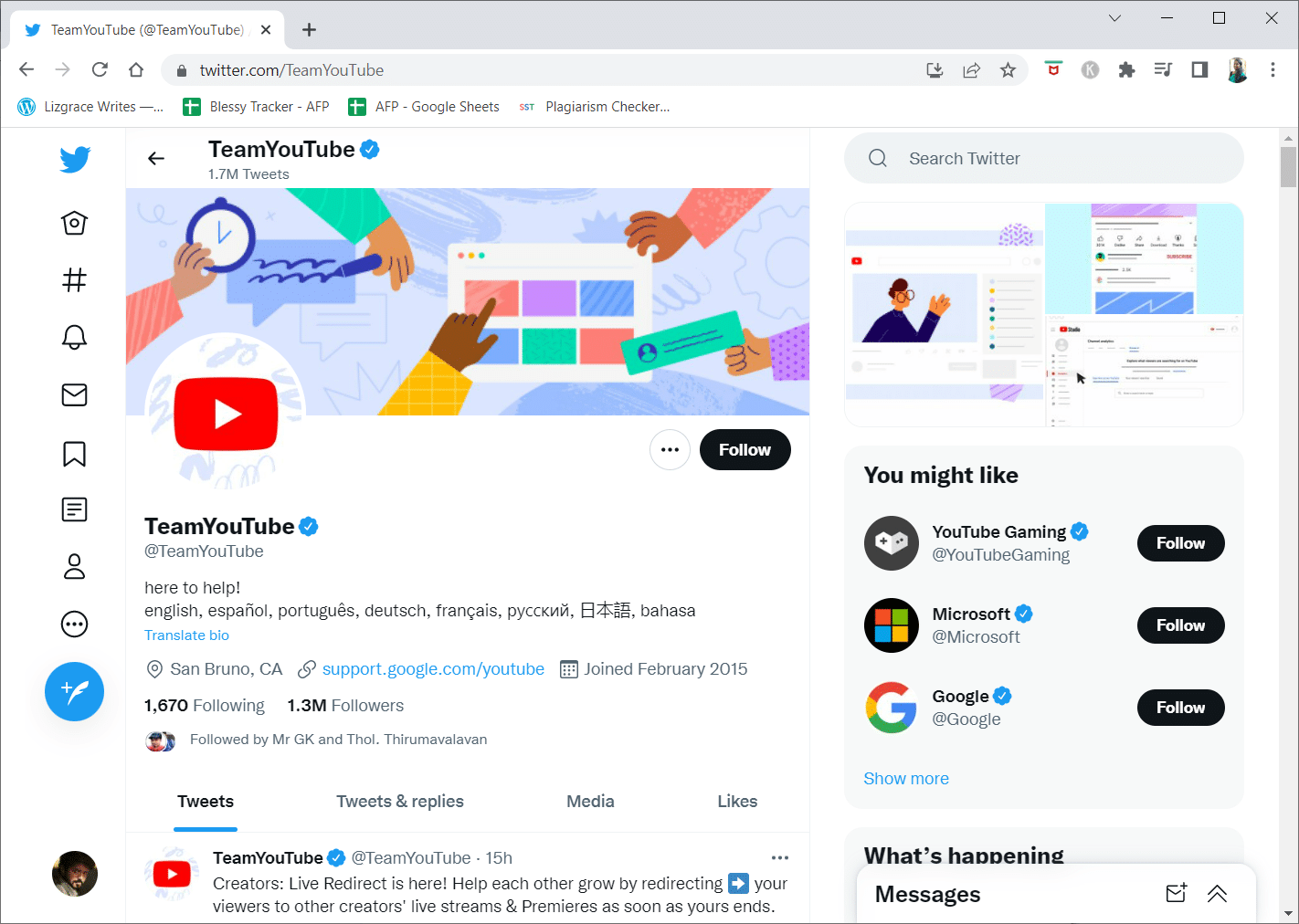
Método 3: reiniciar el enrutador
Es casi seguro que el error 503 de YouTube es culpa del sitio web que está viendo, pero también es concebible que la culpa sea un problema con la configuración del servidor DNS de su red o computadora, que podría solucionarse con un reinicio rápido de ambos.
Puede reiniciar su dispositivo Android o PC para resolver el problema. Un simple reinicio puede resolver fácilmente cualquier problema menor. Si esto no ayudó, siga los pasos a continuación para reiniciar el enrutador.
1. Busque el botón de encendido en la parte posterior de su enrutador.
2. Presione el botón una vez para apagarlo.

3. Ahora, desconecte el cable de alimentación de su enrutador y espere hasta que la energía se haya drenado por completo de los capacitores.
4. Luego, vuelva a conectar el cable de alimentación y enciéndalo después de un minuto.
5. Espere hasta que se restablezca la conexión de red e intente cargar el video nuevamente.
Método 4: Vuelva a cargar el video después de un tiempo
Debido a que este problema de error de red 503 es un mensaje de error regular en sitios web extremadamente populares como YouTube cuando los servidores están abrumados, simplemente esperar es una buena alternativa.
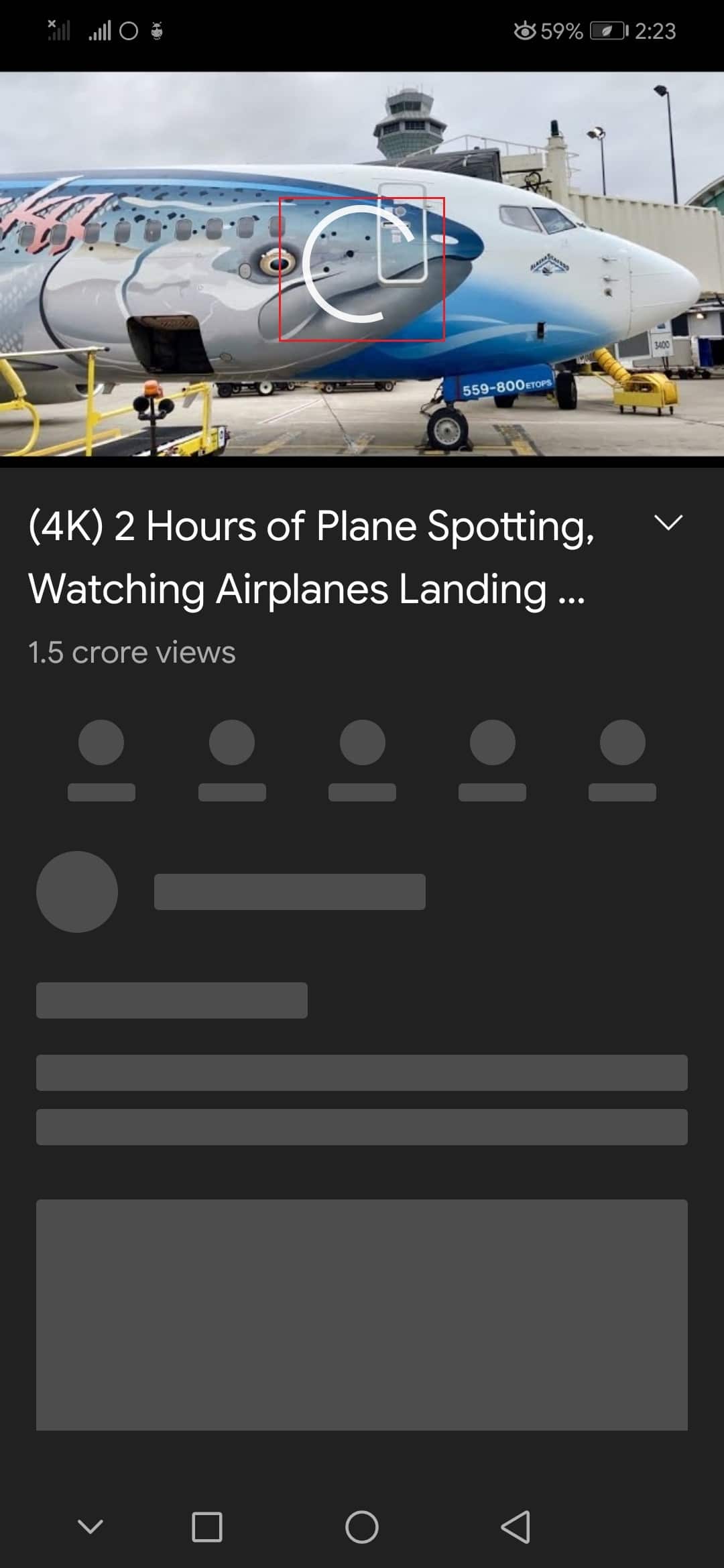
Método 5: eliminar videos de la lista Ver más tarde
Una lista de reproducción grande en su lista Ver más tarde podría causar un problema. Aunque no hay una explicación oficial de por qué funciona este enfoque, numerosos usuarios han declarado que pudieron resolver el problema después de eliminar todas las películas de su lista Ver más tarde. Siga los pasos a continuación para Android y Windows.
Opción I: En Android
1. Inicie la aplicación de YouTube desde su pantalla de inicio.
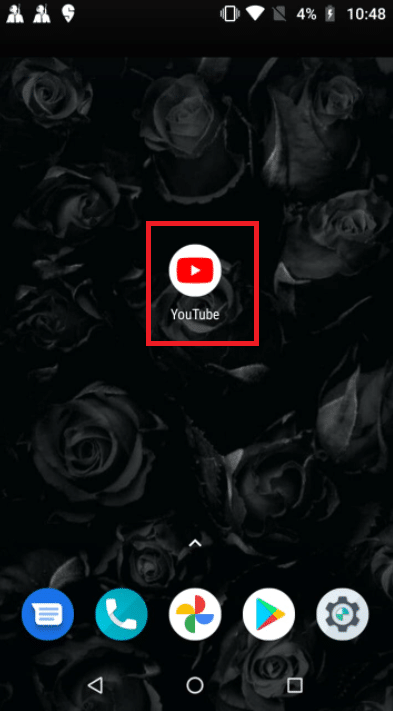
2. Toque Biblioteca en el menú en la parte inferior de la pantalla.
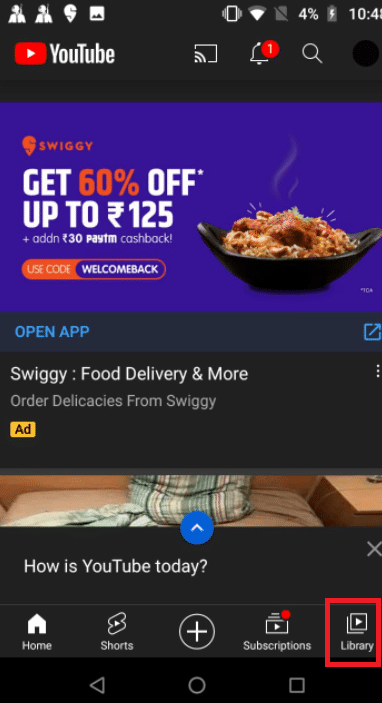
3. Luego, toca Ver más tarde.
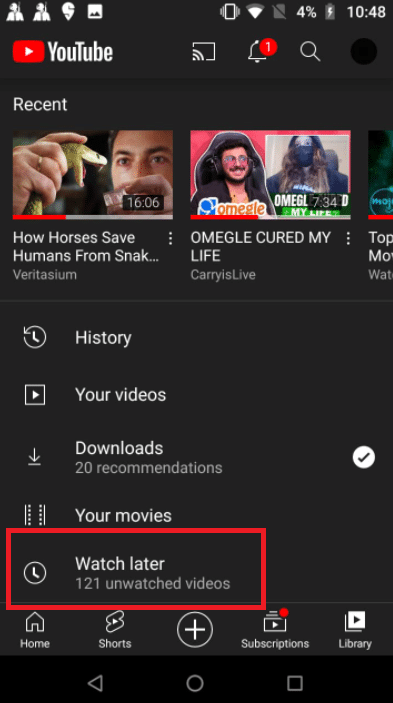
4. Toca los tres puntos verticales al lado de cada video.
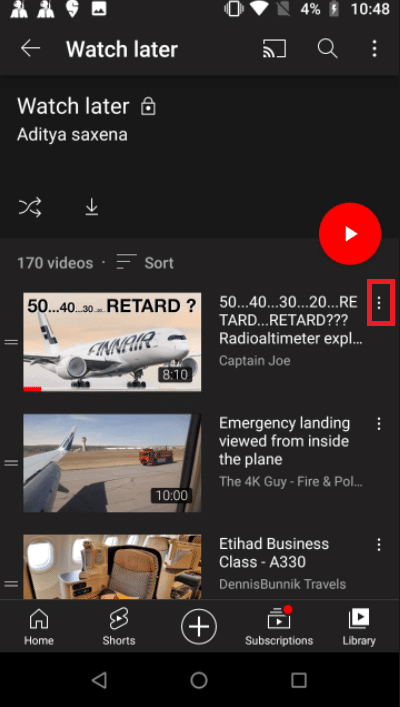
5. Pulse en Quitar de Ver más tarde.
Nota: Eliminar visto desde el botón de acción en la esquina superior derecha es una opción preferible si tiene muchos videos en esta lista. Esta opción eliminará todos los videos que colocó previamente en la carpeta Ver más tarde, ahorrándole tiempo.
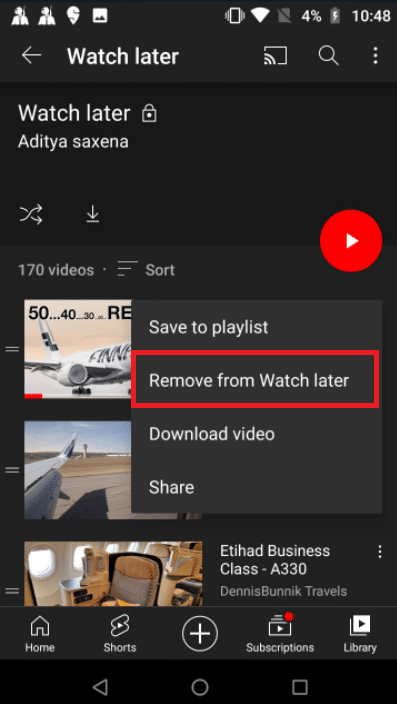
6. Finalmente, reinicie la aplicación de YouTube.
Opción II: En Windows
1. Visite el sitio web de YouTube.
2. En el menú contextual, seleccione Ver más tarde.
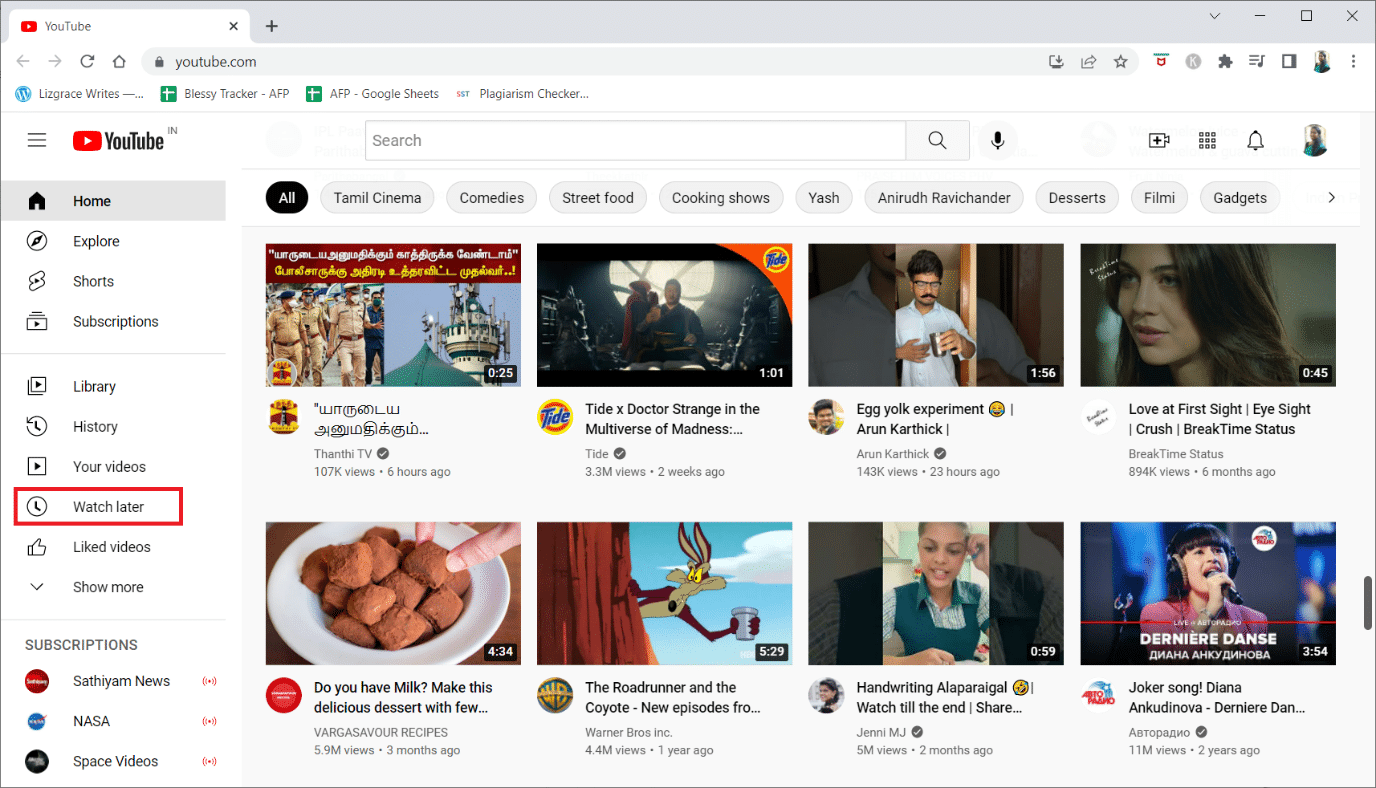
3. Pase el cursor sobre el video y haga clic en el ícono de tres puntos al lado.
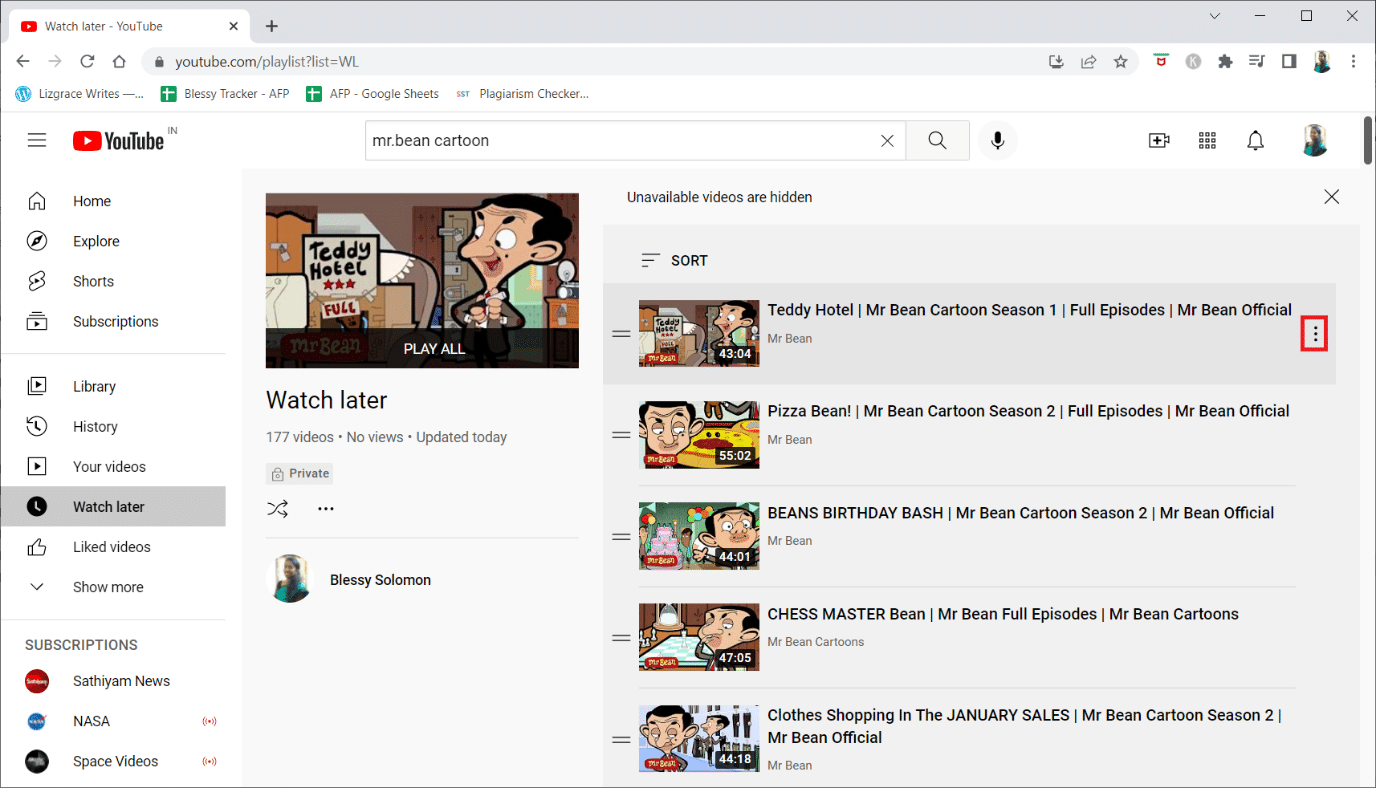
4. Seleccione Quitar de Ver más tarde.
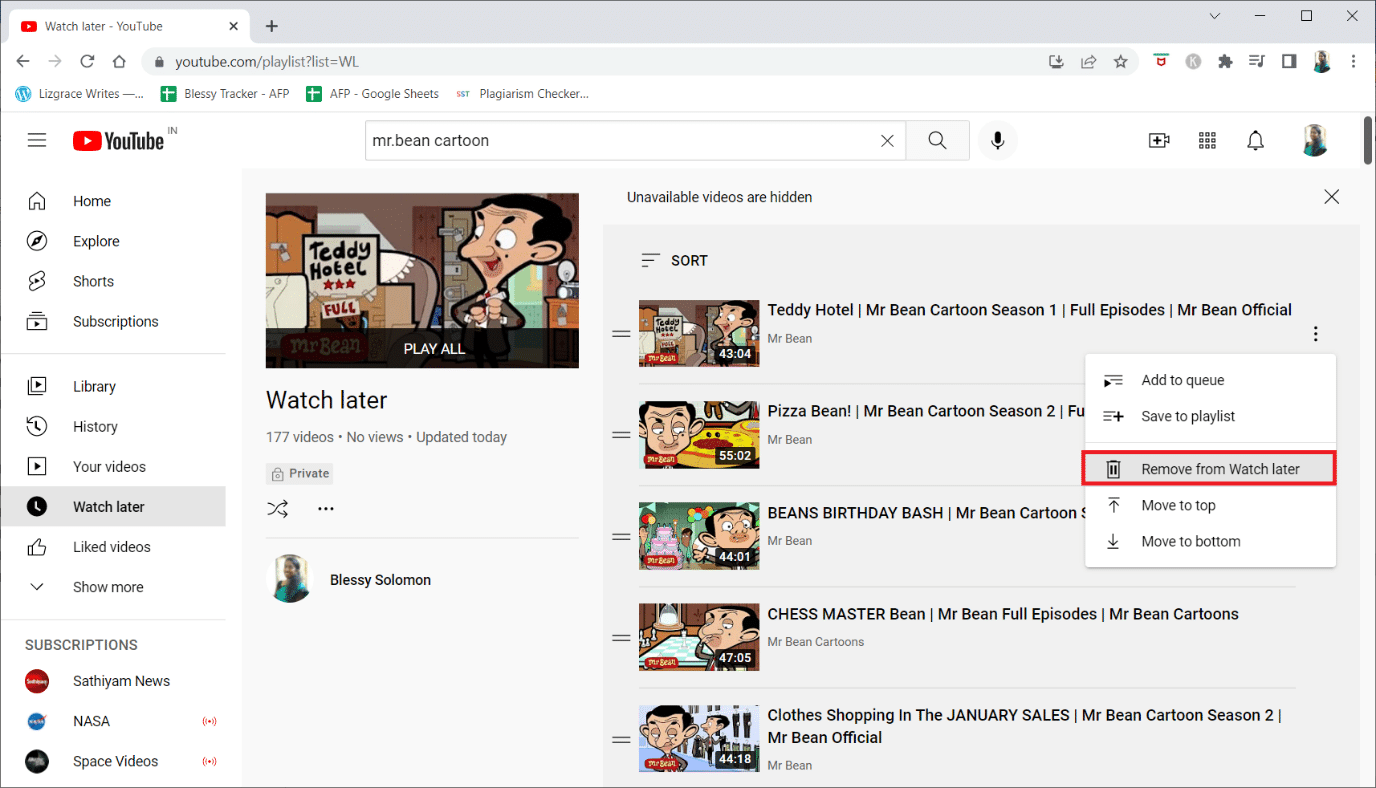
5. Repita este proceso con cada video en la sección Ver más tarde hasta que la lista esté vacía.
Método 6: Borrar datos de caché de YouTube
Muchos usuarios informaron que vaciaron el caché de las aplicaciones de YouTube y los datos resolvieron este error de red 503. Borrar el caché en la aplicación de YouTube en su teléfono puede ayudarlo a descargar archivos específicos y reparar datos que se han destruido. Aquí se explica cómo eliminar rápidamente los datos de caché de YouTube:
1. Toque el ícono de Configuración en su pantalla de inicio.
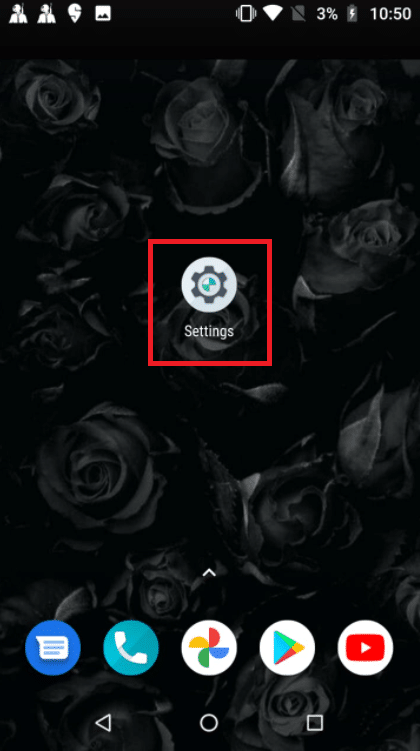
2. Pulse en Aplicaciones y notificaciones.
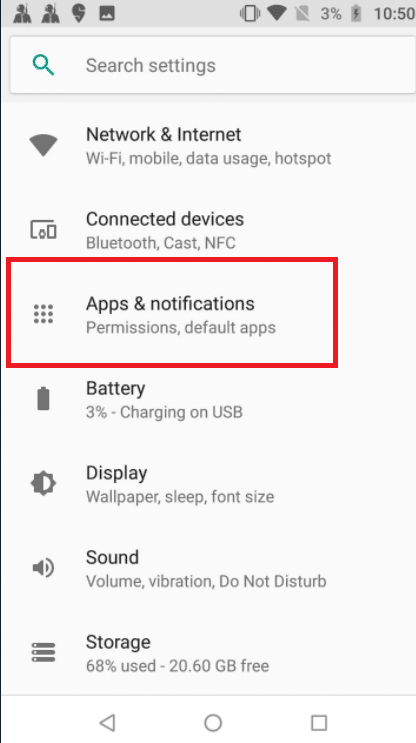
3. Desplácese hacia abajo y toque YouTube en la lista de aplicaciones.

4. Pulse sobre Almacenamiento.
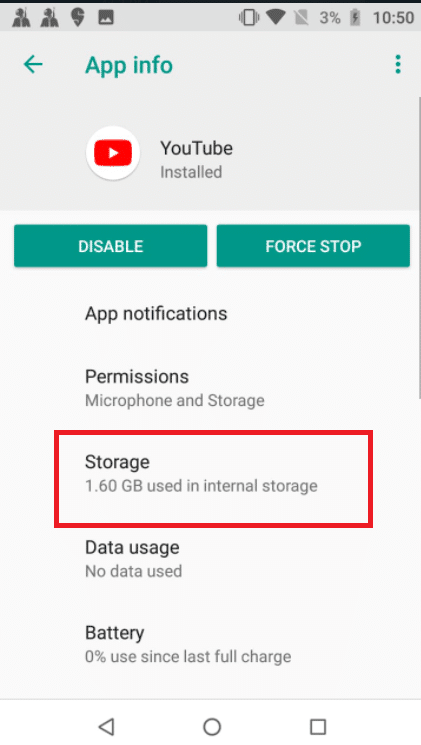
5. Pulse en Borrar caché.
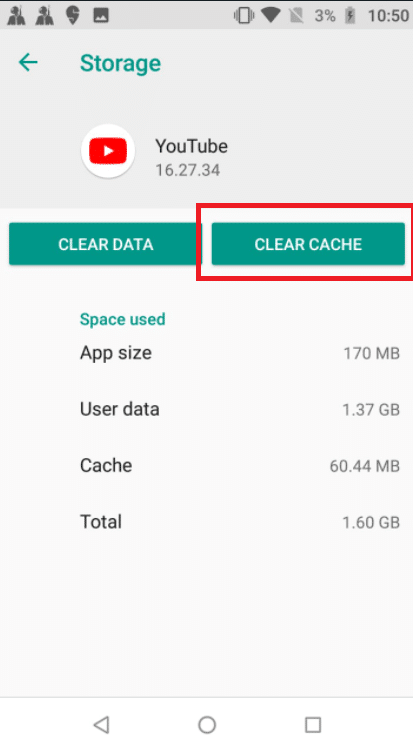
Método 7: restablecer la configuración de APN
La configuración de su red puede causar el problema del servidor 503 en YouTube. Cambiar los nombres de los puntos de acceso a su configuración normal solucionó los problemas de algunos usuarios de Android. Este método ha sido probado en KitKat, Lollipop, Marshmallow y Nougat. Siga los pasos a continuación para corregir el error de red 503.
1. Vaya al menú Configuración desde su pantalla de inicio.
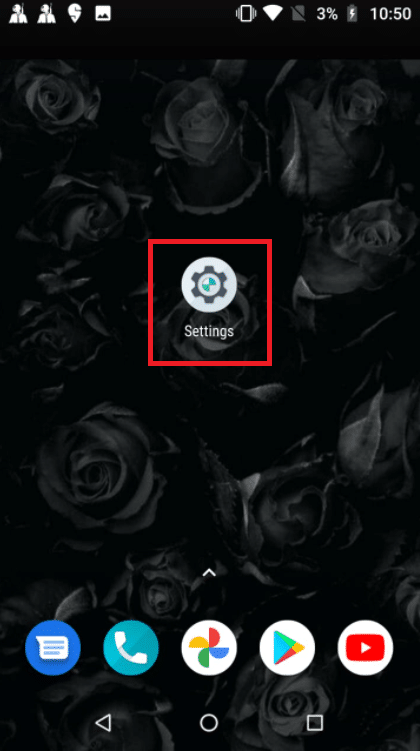
2. Pulse en Red e Internet.
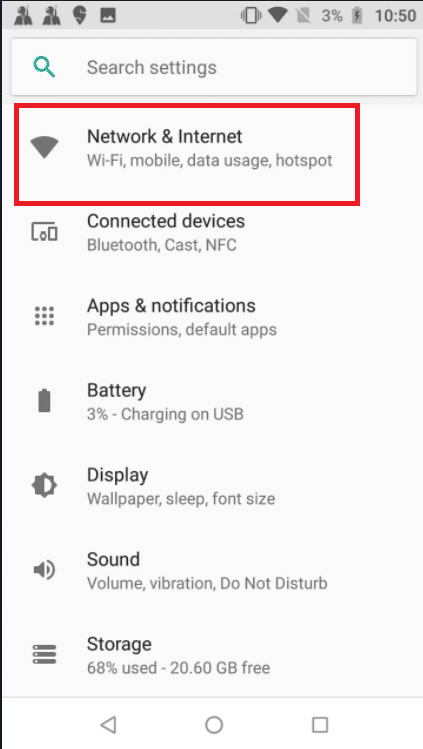
3. Luego, toca Red móvil.
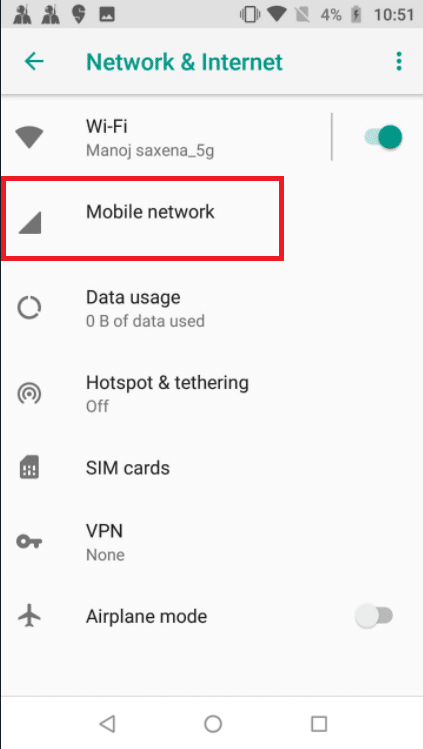
4. Pulse en Avanzado.
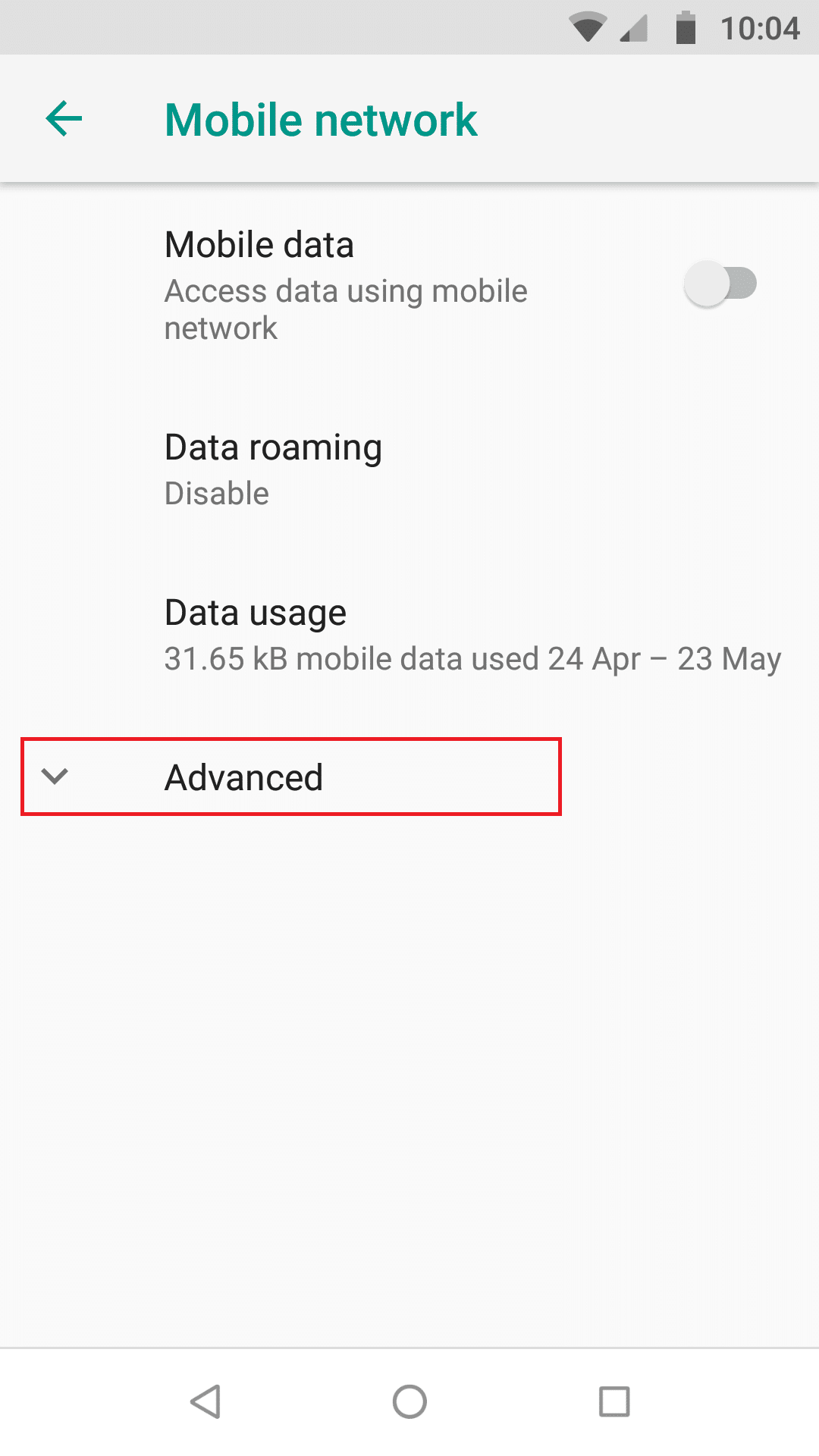
5. Deslice hacia abajo y toque Nombres de puntos de acceso.

6. Toque el icono de tres puntos en la esquina superior derecha.
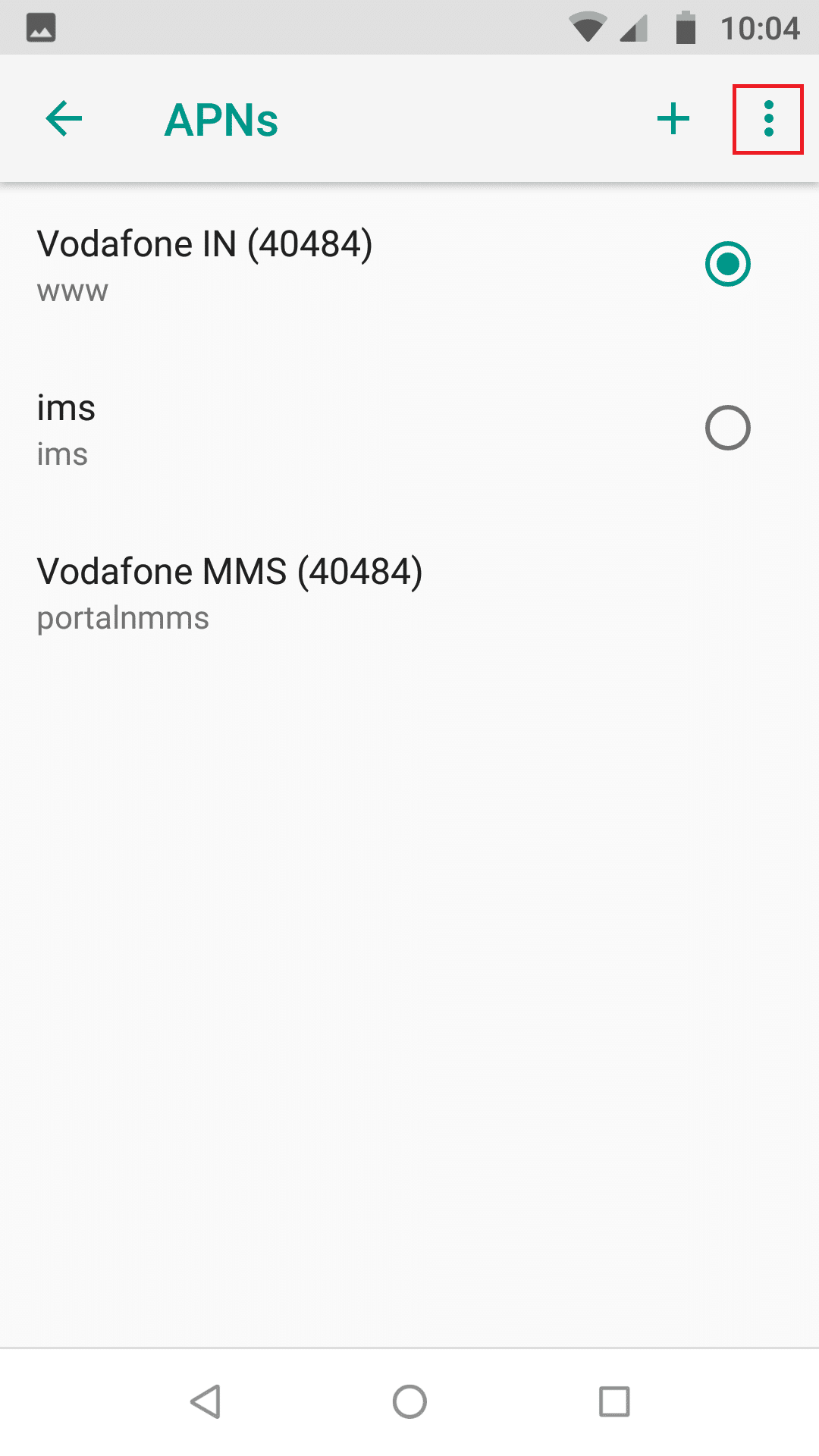
7. Pulse sobre Restablecer valores predeterminados.
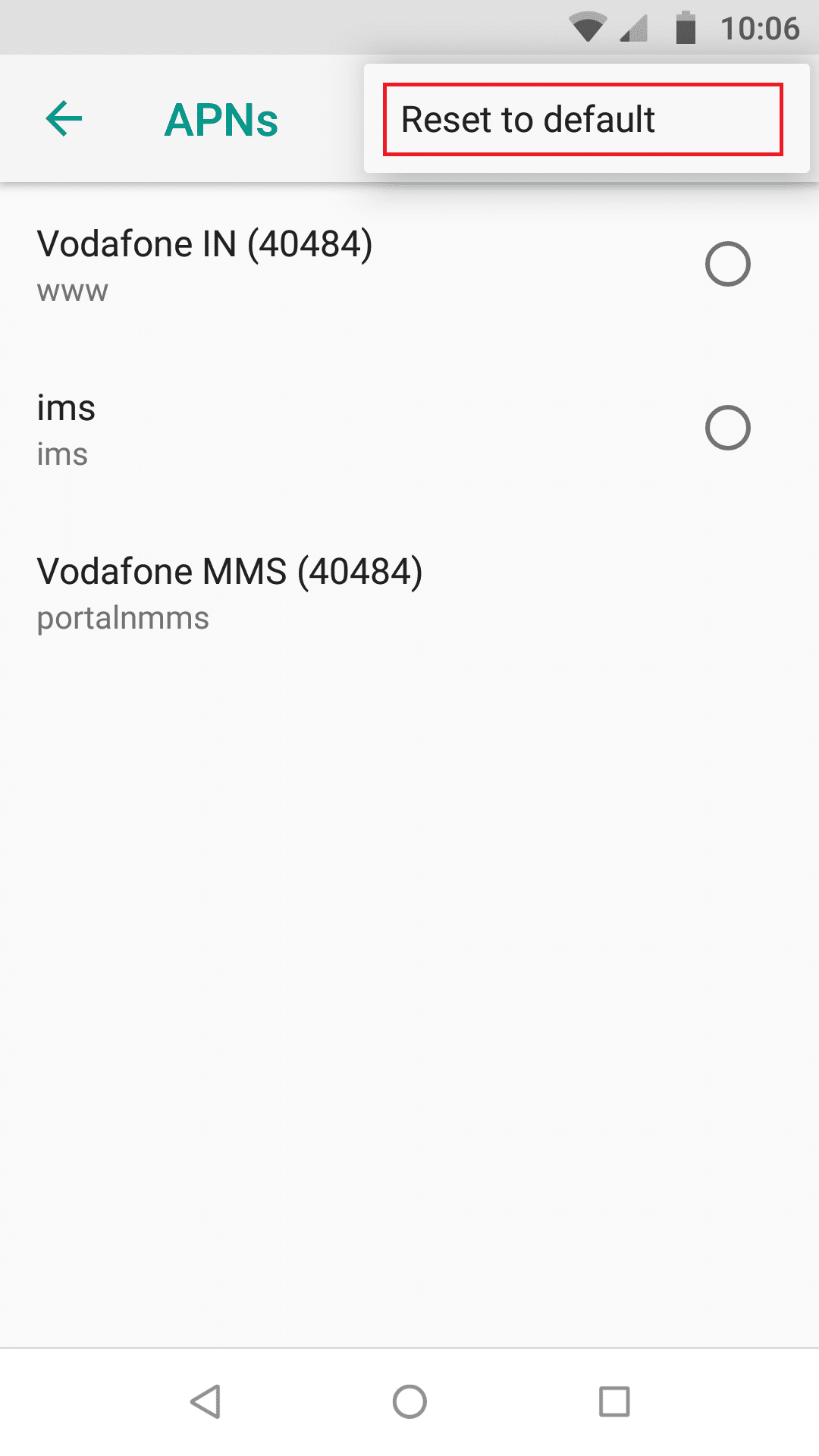
8. Finalmente, reinicie su dispositivo.
Método 8: reinstalar YouTube
Si borrar el caché en su teléfono inteligente Android no funciona, también puede desinstalar y reinstalar la aplicación. Debido a que no hay opción para limpiar el caché en iPhone o iPad, esta es tu única alternativa. Siga los pasos dados para reinstalar la aplicación de YouTube para solucionar un problema con el error del servidor 503.
Nota: no puede desinstalar YouTube en todos los modelos. Puede omitir este método si no puede desinstalar YouTube en su dispositivo.
1. Presione el ícono de YouTube y arrástrelo y suéltelo en la opción Desinstalar.
2. Pulse en Play Store.
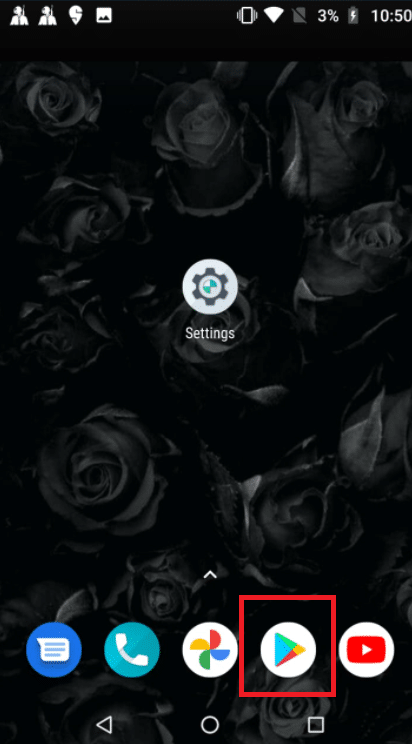
3. Busque YouTube en la barra de búsqueda.
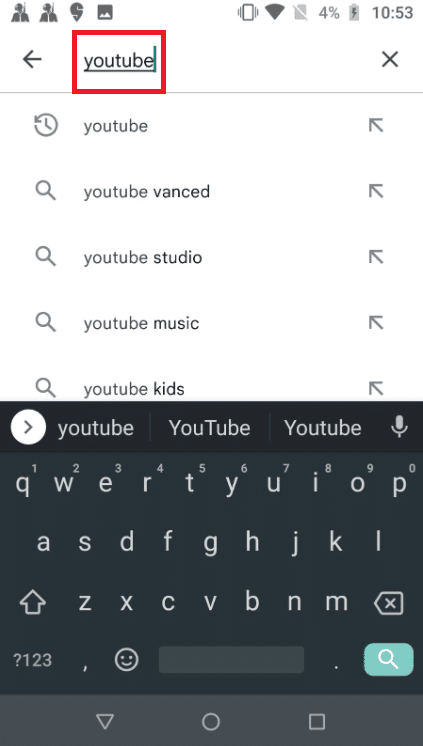
4. Pulse en Instalar.
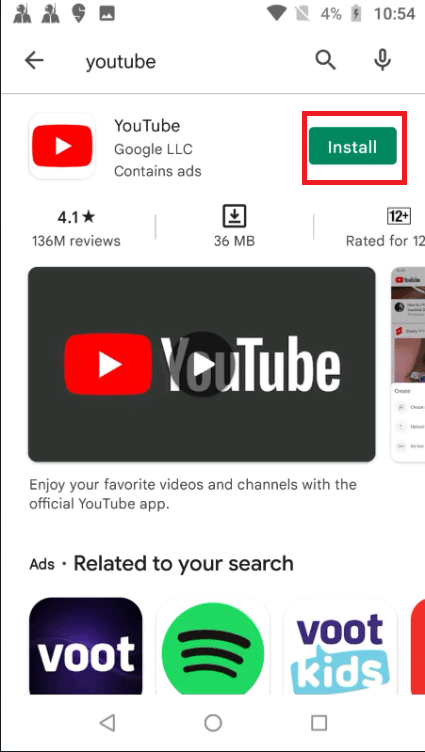
***
Esperamos que esta información le haya resultado útil y que haya podido resolver el problema del error 503 de la red de YouTube. Por favor, háganos saber qué técnica fue la más beneficiosa para usted. Si tiene alguna pregunta o comentario, por favor utilice el siguiente formulario.